Komprimere 3GP - Her er den ultimate guiden for å redusere 3GP-filer i batch-prosess
3GP er kjent for sin lille filstørrelse og sterke mobilitet. Når du trenger å frigjøre mer plass på Blackberry-telefonen din, er sikkerhetskopiering og redusering av 3GP-filer den mest effektive måten. Selvfølgelig kan du ganske enkelt komprimere 3GP-videoer gratis online for å redusere videostørrelsen. Når du trenger å krympe 3GP, eller til og med administrere videoene, kan du velge de profesjonelle 3GP-kompressorene fra artikkelen.

Del 1: Slik frigjør du komprimering av 3GP-videoer online
Hva skal være den beste måten å komprimere flere 3GP-videoer på nettet? Det meste av den elektroniske videokompressoren lar deg bare redusere størrelsen på en video. Gratis videokompressor er ønsket 3GP-videokompressor som krymper et stort antall videoer innen klikk. Den lar deg justere videoparametrene, for eksempel oppløsning, bithastighet, etc.
- 1. Komprimer flere 3GP-videoer på nettet med enkle trinn.
- 2. Juster videooppløsningen, bithastigheten, videostørrelsen og mer.
- 3. Enkel å bruke uten vannmerker lagt til videofilene.
- 4. Batchkomprimere 3GP i 30 ganger raskere hastighet enn andre verktøy.
Trinn 1: Når du har overført 3GP-videoene fra smarttelefonen din, kan du gå til den gratis 3GP online kompressoren og klikke på Legg til filer for å komprimere for å importere en 3GP-fil du vil krympe.

Steg 2: Etter det kan du justere oppløsningen, bithastigheten og flere andre parametere. Forhåndsvis 3GP-videostørrelsen, og du kan klikke på Komprimere -knappen for å komprimere 3GP-video online.

Trinn 3: Når du har lastet ned 3GP-filen, kan du bare klikke på Endre kildefil for å endre til en annen 3GP-fil. Det har ikke en begrensning for 3GP-videofilene. Finn mer 3GP-spillere her.
Del 2: Den profesjonelle måten å komprimere 3GP-filer i batch
Hvis du trenger å komprimere 3GP-videoene dine samtidig, eller til og med dele videoene til en mindre størrelse, Video Converter Ultimate en 3GP-kompressor med flere funksjoner som ikke bare reduserer 3GP-videostørrelsen, men også splitter og beskjærer 3GP-videoene. Videre kan du også konvertere 3GP-videoer til MP4 og andre videoformater.
- 1. Komprimer flere 3GP-videoer samtidig med ett klikk.
- 2. Velg startpunktet og sluttpunktet for å trimme ønsket 3GP-fil.
- 3. Krymp 3GP-videoene med bithastighet, videoformat, oppløsning osv.
- 4. Konverter 3GP til MP4, og flere andre videoformater til en mindre størrelse.
Gratis nedlastingFor Windows 7 eller nyereSikker nedlasting
Gratis nedlastingFor MacOS 10.7 eller nyereSikker nedlasting
Når du har installert Video Converter Ultimate, kan du starte programmet på datamaskinen din. Det gir 3 forskjellige måter å komprimere 3GP-videoene på. Bare sjekk ut detaljprosessen nedenfor.
1: Komprimer 3GP-filer fra verktøykassen
Gå til Verktøykasse -menyen i brukergrensesnittet, kan du velge Videokompressor alternativet for å redusere størrelsen på 3GP-filene. Du kan tilpasse videokodeken, bithastighet, oppløsning og flere andre innstillinger. Etter det kan du forhåndsvise videostørrelsen for å komprimere 3GP-filer.
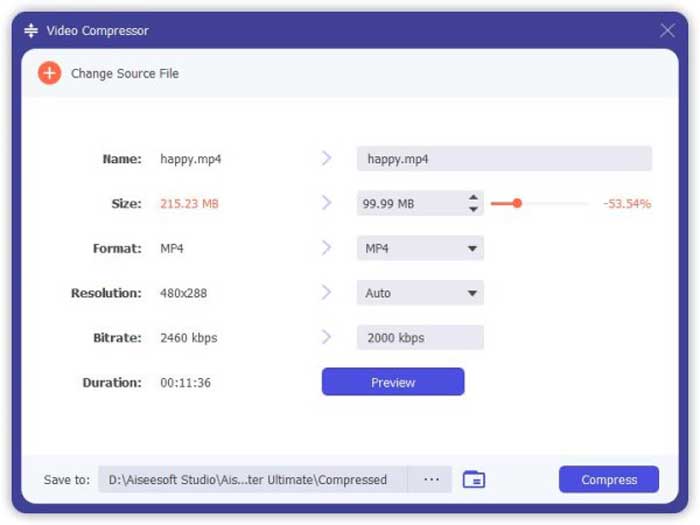
2: Komprimer 3GP i batch-prosess
Gå til Konverter menyen og velg Legg til filer for å importere 3GP-videoene til programmet. Deretter kan du velge MP4 som utdataformat ved siden av Konverter alle til: kolonne. Videre kan du også tilpasse videohastigheten, videokodeken og flere andre for å redusere 3GP-filer.
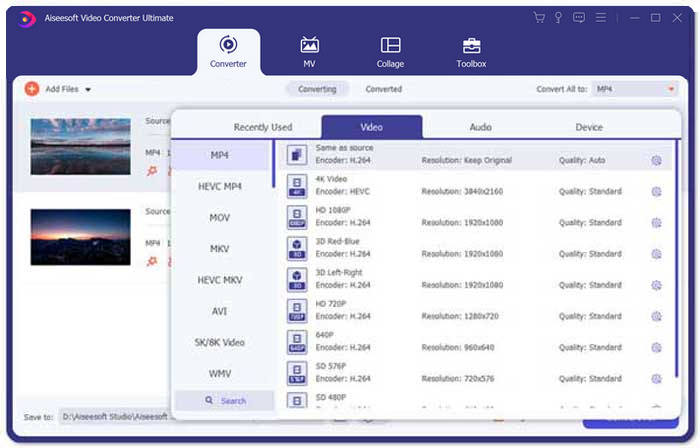
3. Trim den ønskede 3GP-videodelen
Når du bare trenger å klippe ut ønsket del, kan du klikke på Saks ikonet for å dele 3GP-videoen. Bare velg startpunktet og sluttpunktet for å komprimere størrelsen på 3GP. Deretter kan du klikke på Konverter alle-knappen for å trekke ut ønsket 3GP-videodel.
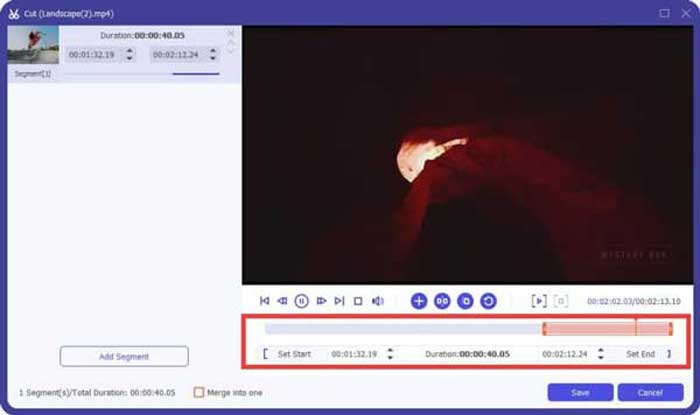
Del 3: Vanlige spørsmål om hvordan du komprimerer 3GP-videoer
1. Hva er 3GP-videoformat?
3GP er også kjent som 3. generasjons partnerskapsprosjektgruppe. Som en multimediefilbeholder har 3GP som mål å spare plass, databruk og båndbredde. Hvis du har tatt videoer ofte på en smarttelefon, må du komprimere 3GP-filer.
2. Bør jeg komprimere 3GP til MP4?
Sammenlignet med 3GP er MP4 et mye mer populært og fleksibelt filformat. Du kan velge å komprimere 3GP til MP4 hvis du ikke kan åpne eller spille 3GP på enheten. Bare legg til 3GP-videoene i hvilken som helst videokonverterer. Du kan konvertere 3GP til MP4-format med noen få klikk.
3. Finnes det 3GP-videokompressorer for BlackBerry?
Ja. Du kan ganske enkelt søke etter 3GP-videoredigerere eller 3GP-videokompressorer for BlackBerry. Selvfølgelig kan du også bruke Google Drive og noen online 3GP-videokompressorer for å redusere og krympe 3GP-videoen i henhold til dine behov.
Konklusjon
Denne artikkelen deler to effektive måter å komprimere en 3GP-video på. Hvis du vil komprimere 3GP gratis online, bør FVC Online Video Compressor være det riktige valget. Når du trenger å redusere 3GP-filene i en batchprosess, bør Video Converter Ultimate alltid være ditt førstevalg.



 Video Converter Ultimate
Video Converter Ultimate Skjermopptaker
Skjermopptaker



